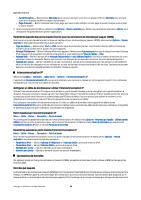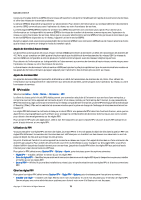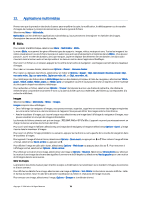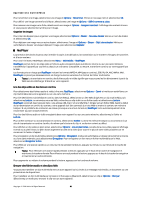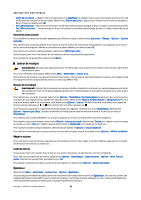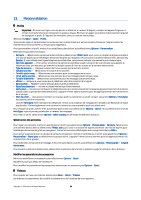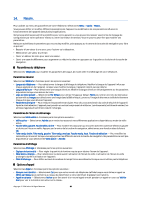Nokia E62 User Guide - Page 176
Recevoir des vidéos, Afficher les détails d'un clip multimédia, Paramètres, Paramètres vidéo
 |
View all Nokia E62 manuals
Add to My Manuals
Save this manual to your list of manuals |
Page 176 highlights
Applications multimédias Pour envoyer un clip multimédia au sein d'un message, créez un message multimédia, sélectionnez un clip à joindre et Insérer un objet > Clip vidéo ou Clip audio. Pour supprimer un clip multimédia inséré, sélectionnez Options > Retirer > Oui. Recevoir des vidéos Sélectionnez Menu > Messages. Ouvrir un message contenant un clip vidéo. Mettez en surbrillance clip, puis appuyez sur le centre de la touche de navigation. Sélectionnez Pause ou Arrêter, sélectionnez Options et : • Lecture - Pour lire le clip depuis le début. • Lire en plein écran - Pour lire le clip en mode plein écran. Les clips en mode paysage pivoteront de 90 degrés. Pour retourner à l'affichage normal, appuyez sur une touche. • Continuer - Pour reprendre la lecture du clip. • Continuer pl. écran - Pour poursuivre la lecture du clip en mode plein écran. • Silence - Pour couper le son du clip vidéo. Pour rétablir le son, appuyez sur la droite de la touche de navigation. • Enregistrer le lien - Pour enregistrer le lien Web d'un clip. • Détails clip - Pour afficher la durée et la taille du clip. • Paramètres - Pour modifier les paramètres vidéo ou de connexion. Les options disponibles peuvent varier. Afficher les détails d'un clip multimédia Pour afficher les propriétés d'un clip vidéo, d'un fichier audio ou d'un lien Web, sélectionnez le clip et sélectionnez Options > Détails clip. Les données affichées peuvent comprendre le débit binaire ou le lien Internet d'un fichier de transmission en continu. Pour activer la protection des fichiers, sélectionnez un clip multimédia et Options > Détails clip > État > Options > Changer. La protection des fichiers empêche les autres de modifier un fichier. Paramètres Sélectionnez Menu > Multimédia > RealPlayer > Options > Paramètres. Paramètres vidéo Sélectionnez Lecture en boucle > Activer, si vous voulez relire des clips vidéo automatiquement une fois que leur lecture est terminée. Paramètres de connexion Sélectionnez Connexion, mettez en surbrillance les paramètres suivants, puis appuyez sur le centre de la touche de navigation pour modifier : • Proxy - Indiquez si vous souhaitez utiliser un serveur mandataire et entrer l'adresse IP et le numéro de port du serveur mandataire. • Réseau - Modifiez le point d'accès pour se connecter à Internet et pour définir la plage de ports utilisée lors de la connexion. Paramètres du serveur mandataire Les serveurs mandataires sont des serveurs intermédiaires entre les serveurs multimédias et leurs utilisateurs. Certains fournisseurs de services les utilisent pour plus de sécurité ou pour accélérer l'accès aux pages Web qui contiennent des fichiers multimédias. Communiquez avec votre fournisseur de services pour obtenir les paramètres appropriés. Sélectionnez Connexion > Proxy, mettez en surbrillance les paramètres suivants, puis appuyez sur le centre de la touche de navigation pour modifier : • Utiliser proxy - Sélectionnez Activer pour utiliser un serveur mandataire. • Adresse serv. proxy - Entrez l'adresse IP du serveur mandataire. Ce paramètre est disponible uniquement si vous choisissez d'utiliser un serveur mandataire. • Numéro port proxy - Entrez le numéro de port du serveur mandataire. Ce paramètre est disponible uniquement si vous choisissez d'utiliser un serveur mandataire. Paramètres réseau Communiquez avec votre fournisseur de services pour obtenir les paramètres appropriés. Sélectionnez Connexion > Réseau, mettez en surbrillance les paramètres suivants, puis appuyez sur le centre de la touche de navigation pour modifier : • Pt d'accès par défaut - Mettez en surbrillance un point d'accès de connexion à Internet, puis appuyez sur le centre de la touche de navigation. Copyright © 2006 Nokia. All Rights Reserved. 81